Casio EX-Z1050 Silver: ВИДЕОСЪЕМКА
ВИДЕОСЪЕМКА: Casio EX-Z1050 Silver
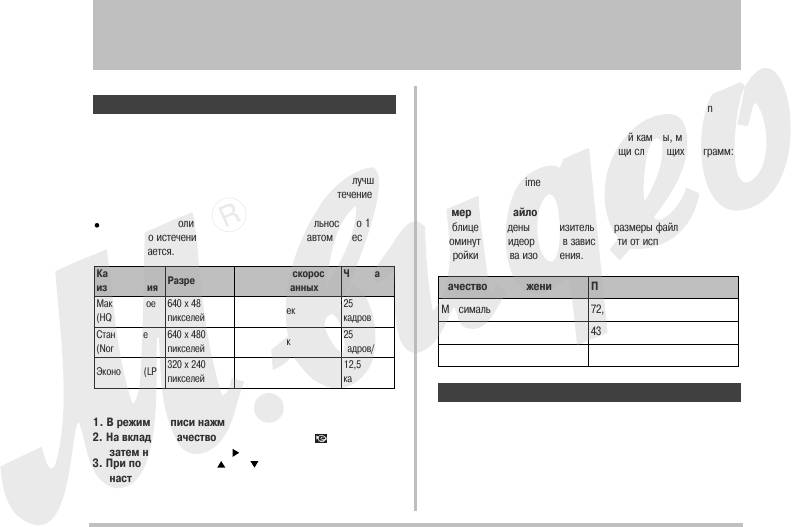
ВИДЕОСЪЕМКА
Формат видеофайлов
Качество видеоизображения
Видеофайлы записываются в стандартном AVIформате Motion
Прежде чем приступать к видеосъемке, необходимо задать
JPEG.
настройку качества видеоизображения. Качество видеоизображения
Видеофайлы, записанные с помощью Вашей камеры, можно
представляет собой стандарт, определяющий проработку деталей,
воспроизводить на компьютере при помощи следующих программ:
плавность движения и чистоту видеофайла при воспроизведении.
– Windows Media Player
Съемка с настройкой качества «Максимальное» (HQ) даст лучшее
– Macintosh QuickTime
качество изображение, но при этом укоротит время, в течение
которого Вы можете вести съемку.
Размер видеофайлов
Каждый видеоролик может иметь продолжительность до 10
В таблице приведены приблизительные размеры файлов для
минут. По истечении 10 минут видеозапись автоматически
одноминутного видеоролика в зависимости от используемой
прекращается.
настройки качества изображения.
Качество
Примерная скорость
Частота
Разрешение
изображения
передачи данных
кадров
Качество изображения Приблизительный размер
Максимальное
640 х 480
25
10,2 Мбит/сек
Максимальное 72,8 Мбайт
(HQ)
пикселей
кадров/сек
Стандартное
640 х 480
25
Стандартное 43,6 Мбайт
6,1 Мбит/сек
(Normal)
пикселей
кадров/сек
Экономное 17,5 Мбайт
320 х 240
12,5
Экономное (LP)
2,45 Мбит/сек
пикселей
кадра/сек
Запись видео
1. В режиме записи нажмите кнопку [MENU].
Видео записывается со звуковым сопровождением. Звук
2. На вкладке «Качество» выберите пункт « Качество»,
монофонический.
затем нажмите кнопку [ ].
3. При помощи кнопок [ ] и [ ] выберите нужную
1. В режиме записи нажмите кнопку [BS].
настройку качества, после чего нажмите кнопку [SET].
57
ВИДЕОСЪЕМКА
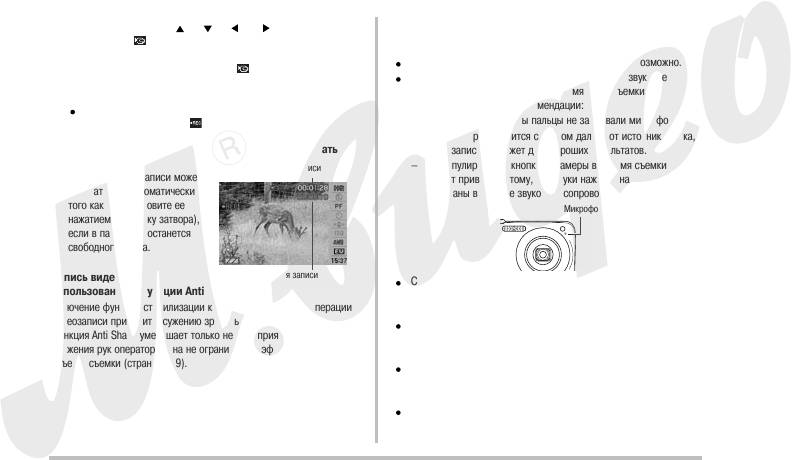
2. При помощи кнопок [ ], [ ], [ ] и [ ] выберите
Предостережения в отношении
программу « » (Видео), а затем нажмите кнопку
видеозаписи
[SET].
Во время видеосъемки пользоваться вспышкой невозможно.
На экране дисплея появится значок « ».
Кроме видеоизображения, камера записывает и звуковое
сопровождение к видеоряду. Во время видеосъемки
3. Нажмите кнопку затвора, чтобы начать видеозапись.
учитывайте следующие рекомендации:
Во время выполнения операции видеозаписи на дисплее
отображается значок « ».
– Следите за тем, чтобы пальцы не закрывали микрофон.
– Если камера находится слишком далеко от источника звука,
4. Для завершения видеозаписи нужно еще раз нажать на
звукозапись не может дать хороших результатов.
кнопку затвора.
Оставшееся время записи
– Манипулирование кнопками камеры во время съемки
Операция видеозаписи может
может привести к тому, что звуки нажатия на кнопки будут
прекратиться автоматически (до
записаны в составе звукового сопровождения видеосюжета.
того как Вы остановите ее
Микрофон
нажатием на кнопку затвора),
если в памяти не останется
свободного места.
Запись видео с
Истекшее время записи
Съемка очень яркого объекта может привести к появлению
использованием функции Anti Shake
вертикальной полосы на экране дисплея. Это не является
Включение функции стабилизации камеры Anti Shake для операции
признаком неисправности.
видеозаписи приводит к сужению зрительного угла объектива.
Эффект движения камеры в руках оператора проявляется более
Функция Anti Shake уменьшает только неблагоприятное влияние
отчетливо при макросъемке и при съемке с большим
движения рук оператора. Она не ограничивает эффекты движения
коэффициентом увеличения. Пользуйтесь штативом.
объекта съемки (страница 59).
Если объект съемки находится вне диапазона фокусировки
камеры, то операция фокусировка невозможна, снимок будет
нечетким.
Зрительный угол изображения является для видеозаписей
более узким, чем для фотоснимков.
58
ВИДЕОСЪЕМКА
Оглавление
- КОМПЛЕКТАЦИЯ
- ОГЛАВЛЕНИЕ
- КРАТКОЕ РУКОВОДСТВО
- ВВЕДЕНИЕ
- ПОДГОТОВКА К РАБОТЕ
- ФОТОСЪЕМКА
- ВИДЕОСЪЕМКА
- СЮЖЕТНЫЕ ПРОГРАММЫ BEST SHOT
- ДОПОЛНИТЕЛЬНЫЕ НАСТРОЙКИ
- ПРОСМОТР ФОТОСНИМКОВ И ВИДЕОФАЙЛОВ
- РЕДАКТИРОВАНИЕ СНИМКОВ
- РАБОТА СО ЗВУКОМ
- УПРАВЛЕНИЕ ФАЙЛАМИ
- УДАЛЕНИЕ ФАЙЛОВ
- ДРУГИЕ НАСТРОЙКИ
- ПЕЧАТЬ
- ИСПОЛЬЗОВАНИЕ КАМЕРЫ ВМЕСТЕ С КОМПЬЮТЕРОМ
- ПРИЛОЖЕНИЕ






